Galaxy Note8: Cómo tomar una captura de pantalla

Te mostramos dos formas en las que puedes tomar una captura de pantalla en el teléfono inteligente Samsung Galaxy Note8

El Samsung Galaxy Note 8 tiene una función que le permite ver múltiples aplicaciones en el modo de pantalla dividida de múltiples ventanas. He aquí cómo habilitarlo.
Abra las aplicaciones que desea usar como lo haría normalmente.
Nota: La aplicación debe ser una que admita multipantalla. De lo contrario, recibirá un mensaje de que la aplicación "no es compatible con la vista de pantalla dividida".
Toque el botón " Recientes "  . Aparecerá una lista de sus aplicaciones en ejecución. Deslice el dedo hacia la izquierda y hacia la derecha si desea explorar entre las aplicaciones enumeradas.
. Aparecerá una lista de sus aplicaciones en ejecución. Deslice el dedo hacia la izquierda y hacia la derecha si desea explorar entre las aplicaciones enumeradas.
Toque el icono de la aplicación de la primera aplicación que le gustaría usar en la vista de pantalla dividida. Aparecerá un menú donde puede seleccionar " Abrir en vista de pantalla dividida ".
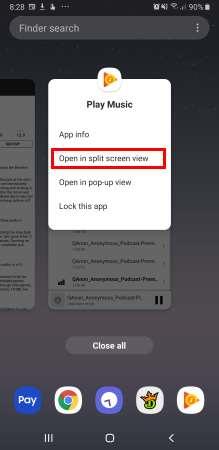
Aparecerá un círculo con una " X " en la parte superior de la pantalla. Ignóralo por ahora. Seleccione la aplicación que desea utilizar en la segunda ventana. Puede seleccionar la tarjeta de la aplicación de la lista " Recientes " o abrir la aplicación desde el lanzador.
Ambas aplicaciones ahora se mostrarán en la vista de pantalla dividida.
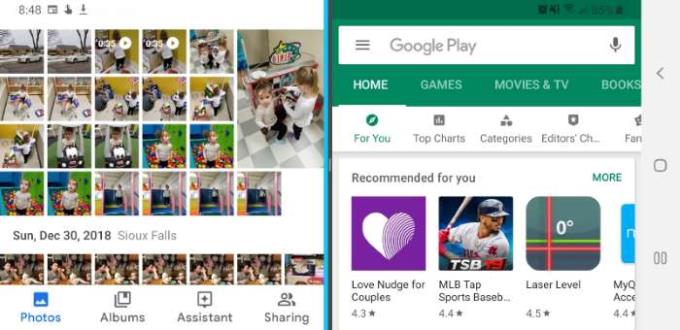
Abra las aplicaciones que desea usar como lo haría normalmente.
Nota: La aplicación debe ser una que admita multipantalla. De lo contrario, recibirá un mensaje de que la aplicación "no es compatible con la vista de pantalla dividida".
Toque el botón " Recientes "  . Aparecerá una lista de sus aplicaciones en ejecución. Desliza el dedo hacia arriba o hacia abajo si deseas explorar entre las aplicaciones enumeradas.
. Aparecerá una lista de sus aplicaciones en ejecución. Desliza el dedo hacia arriba o hacia abajo si deseas explorar entre las aplicaciones enumeradas.
Toque el ícono de ventanas múltiples ubicado a la izquierda de la X en la ventana de la aplicación. Se abrirá en la mitad superior de la pantalla.
Nota: las aplicaciones que no tienen el icono de ventanas múltiples no se pueden ejecutar en el modo de pantalla dividida.
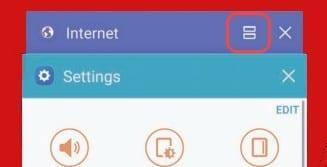
Toque el ícono de ventanas múltiples (parece un signo =) ubicado en la esquina superior derecha de la aplicación.
Seleccione otra aplicación para ejecutar ambas aplicaciones en modo de ventana múltiple de pantalla dividida.
Puede acceder a opciones adicionales de ventanas múltiples tocando el círculo entre las ventanas.
Asegúrese de tener dos aplicaciones ejecutándose en modo de pantalla dividida, luego toque el centro de la barra central que las divide. Debería aparecer un menú donde puede seleccionar la X para salir del modo de pantalla dividida. Puede que sean necesarios varios intentos.
Abra una aplicación que desee utilizar como lo haría normalmente.
Mantenga pulsado el botón " Recientes "  . Aparecerá un círculo blanco con una " X ". Tóquelo para salir del modo de ventanas múltiples.
. Aparecerá un círculo blanco con una " X ". Tóquelo para salir del modo de ventanas múltiples.
La aplicación se mostrará en una ventana de tamaño diferente. Ahora puede arrastrar la esquina para ampliar o reducir su tamaño, o arrastrar la ventana alrededor de la pantalla como desee.
¿Por qué no puedo usar la pantalla dividida con algunas aplicaciones?
Algunas aplicaciones no son compatibles con esta función. Actualmente no existe una solución alternativa para esto.
Te mostramos dos formas en las que puedes tomar una captura de pantalla en el teléfono inteligente Samsung Galaxy Note8
De todas las configuraciones en el Samsung Galaxy Note 5, la configuración de Roaming de datos es bastante importante. Obtén información sobre cómo y cuándo cambiar la configuración de roaming de datos.
Cómo deshabilitar la pantalla Always On en el teléfono inteligente Samsung Galaxy Note8.
Cómo extraer e insertar la tarjeta SIM y la bandeja de la tarjeta SD en el teléfono inteligente Samsung Galaxy Note 8.
Cómo realizar un reinicio suave o completo en el teléfono Samsung Galaxy Note 8.
Le mostramos tres formas en que puede cambiar su teléfono inteligente Samsung Galaxy Note8 al modo silencioso.
Conozca dos métodos para eliminar aplicaciones del teléfono inteligente Samsung Galaxy Note8.
Cómo conectar su Samsung Galaxy Note 8 a su televisor HDTV para disfrutar de fotos y videos de alta resolución en una pantalla más grande.
Cómo resolver un problema en el que el Samsung Galaxy Note8 se atasca en la pantalla para iniciar sesión en una red inalámbrica para invitados.
Cómo habilitar y deshabilitar la rotación de la pantalla en el teléfono inteligente Samsung Galaxy Note 8.
Cómo reenviar un mensaje de texto desde el teléfono inteligente Samsung Galaxy Note8.
Las historias de Facebook pueden ser muy divertidas de crear. Aquí te mostramos cómo puedes crear una historia en tu dispositivo Android y en tu computadora.
Aprende a desactivar los molestos videos que se reproducen automáticamente en Google Chrome y Mozilla Firefox con este tutorial.
Resuelve el problema en el que la Samsung Galaxy Tab S8 está atascada en una pantalla negra y no se enciende.
Lee ahora para aprender a borrar música y videos de Amazon Fire y tabletas Fire HD para liberar espacio, desordenar o mejorar el rendimiento.
Un tutorial que muestra dos soluciones sobre cómo evitar permanentemente que las aplicaciones se inicien al arrancar en tu dispositivo Android.
Este tutorial te muestra cómo reenviar un mensaje de texto desde un dispositivo Android usando la aplicación de Mensajería de Google.
Cómo habilitar o deshabilitar las funciones de corrección ortográfica en el sistema operativo Android.
¿Te preguntas si puedes usar ese cargador de otro dispositivo con tu teléfono o tablet? Esta publicación informativa tiene algunas respuestas para ti.
Cuando Samsung presentó su nueva línea de tabletas insignia, había mucho por lo que emocionarse. No solo el Galaxy Tab S9 y S9+ traen las mejoras esperadas, sino que Samsung también introdujo el Galaxy Tab S9 Ultra.
¿Te encanta leer libros electrónicos en las tabletas Amazon Kindle Fire? Aprende cómo agregar notas y resaltar texto en un libro en Kindle Fire.
















